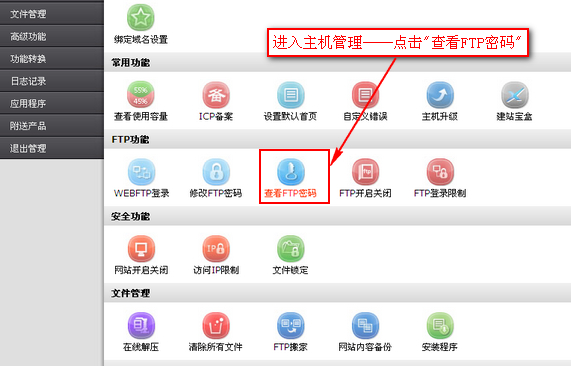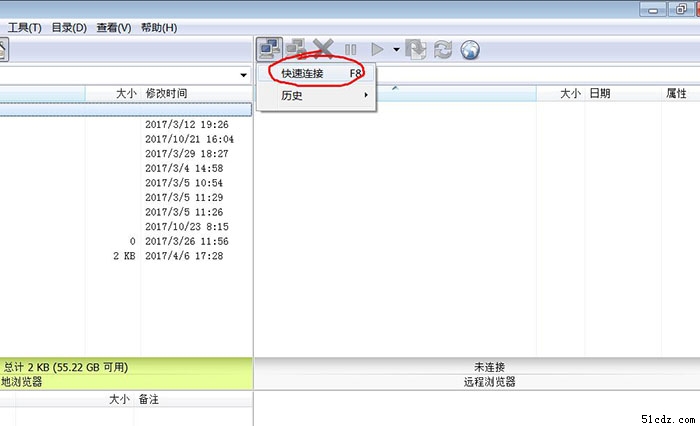FTP(文件传输协议)是一种用于在计算机网络中进行文件传输的标准协议。通过FTP,用户可以方便地上传、下载、删除和管理文件。本文将详细解析FTP登录的全过程,包括从客户端设置到服务器连接的完整教程,帮助用户更好地理解和使用FTP。
### 一、FTP的基本概念
FTP协议基于客户端-服务器架构。客户端是发起请求的计算机,而服务器是响应请求的计算机。FTP的工作模式主要有两种:主动模式和被动模式。主动模式下,客户端连接到服务器的控制端口(默认21),然后服务器通过客户端指定的数据端口传输数据;而在被动模式中,客户端连接控制端口后,服务器再分配一个数据端口供客户端连接。这两种模式的选择一般取决于网络环境及防火墙配置。
### 二、FTP客户端的选择
需要选择合适的FTP客户端。市面上有许多FTP客户端可供选择,如FileZilla、WinSCP、Cyberduck等。它们具有不同的特性和用户界面,用户可根据自己的需求选择合适的客户端。以下以FileZilla为例,介绍FTP客户端的设置和使用。
#### 1. 下载和安装FileZilla
访问FileZilla的官方网站,打开FileZilla。
#### 2. 配置FTP连接
打开FileZilla后,你会看到用户界面上方有多个输入框。具体包括:
- 主机(Host):输入FTP服务器的域名或IP地址。
- 用户名(Username):输入登录FTP服务器的用户名。
- 密码(Password):输入与用户名对应的密码。
- 端口(Port):通常FTP的默认端口是21,如果服务器使用的是非标准端口,请在此输入。
输入完这些信息后,点击“快速连接”按钮。客户端将尝试连接到FTP服务器。如果连接成功,右侧窗口会显示服务器上的文件和文件夹结构。
### 三、FTP服务器的设置
如果你是FTP服务器的管理员,需要配置服务器以便客户端可以连接。常见的FTP服务器软件有vsftpd、ProFTPD、FileZilla Server等。这里以FileZilla Server为例进行说明。
#### 1. 安装FileZilla Server
访问FileZilla的官方网站,下载FileZilla Server的安装包并完成安装。安装过程中,可以选择安装服务,并设置管理界面的访问端口。
#### 2. 配置用户账户
打开FileZilla Server管理界面,首先需要添加用户。点击“编辑”菜单,选择“用户”选项。在用户设置中,你可以:
#### 3. 配置被动模式
如果你的FTP服务器位于 NAT 后面,可能需要设置被动模式。可以在FileZilla Server的设置中找到被动模式相关选项,并指定使用的端口范围。确保在路由器上进行相>
### 四、使用FTP上传和下载文件
一旦成功连接到FTP服务器,用户可以进行文件管理。FTP客户端的操作相对简单,主要有以下几个方面:
#### 1. 上传文件
在左侧窗口中找到需要上传的文件,直接拖拽到右侧窗口,即可完成上传。也可以右键点击文件,选择“上传”选项。
#### 2. 下载文件
同样,在右侧窗口中找到需要下载的文件,拖拽到左侧键点击文件,选择“下载”。
#### 3. 文件管理
用户还可以通过右键操作来删除、重命名文件或创建新文件夹等,非常方便。所有操作一目了然,操作简单。
### 五、FTP的安全性问题
尽管FTP是一种方便的文件传输协议,但其安全性问题不容忽视。FTP协议本身并未加密数据,容易受到网络攻击。因此,在实际应用中,建议采用FTPS(FTP Secure)或SFTP(SSH File Transfer Protocol)等更安全的传输方式。
### 六、总结
FTP是一种高效的文件传输协议,通过正确的客户端设置和服务器配置,用户可以轻松实现文件的上传、下载及管理。虽然FTP在实际应用中仍具有一定的局限性和安全隐患,但通过使用更加安全的传输方式,可以有效保护数据传输过程中的安全性。希望本文的详细分析能够帮助用户更好地理解和使用FTP,为日常工作带来便利。
 亿动网
亿动网